Google docs
Menu
De pagina-instellingen veranderen
- Open het eindbestand uit de vorige opdracht met de tabel over de dieren van Aruba.
- Kies in het menu File – Page setup.
- In het dialoogvenster kies je onder Orientation de optie Landscape.
- Onder Margins vul je voor Top, Bottom, Left en Right 1 cm in.
- Klik daarna op OK
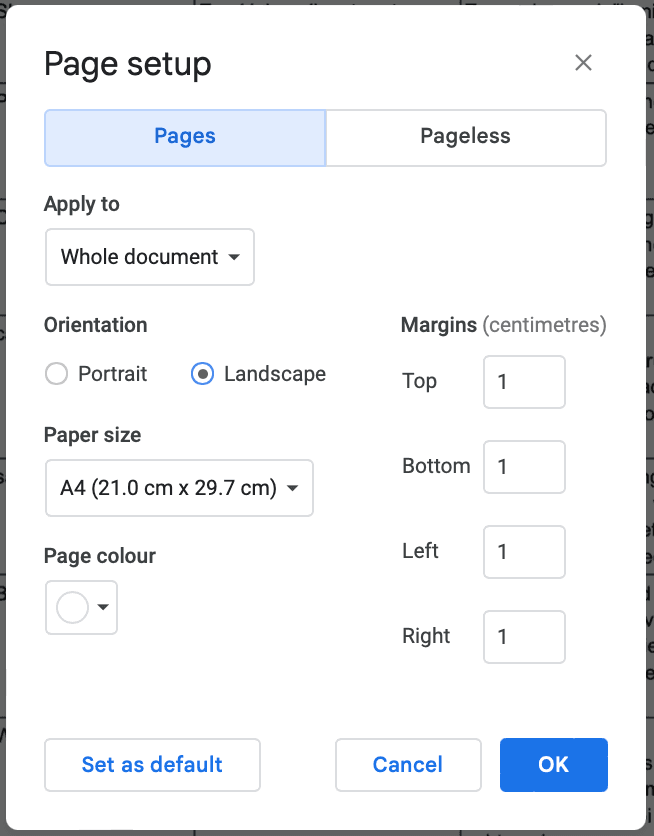
Kolombreedte en vertikaal uitlijnen
- Pas de kolombreedte aan.
Geef elke kolom de breedte die het lezen zo gemakkelijk mogelijk maakt.
De tekst in de cellen staat nu onderaan in elke cel.
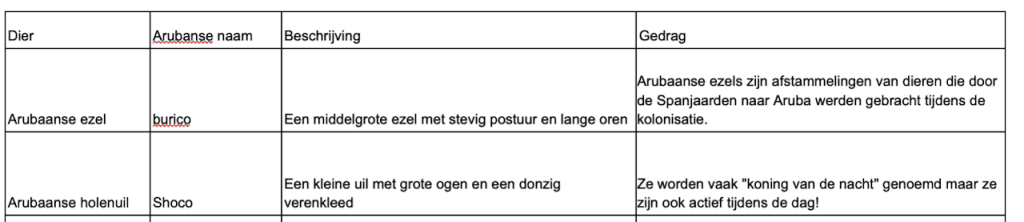
- Pas de kolombreedte aan.
Geef elke kolom de breedte die het lezen zo gemakkelijk mogelijk maakt.
De tekst in de cellen staat nu bovenaan in elke cel.
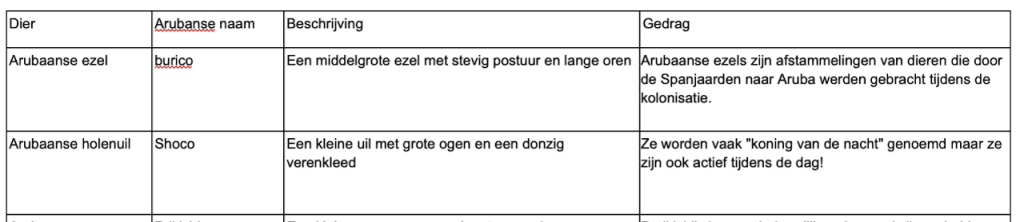
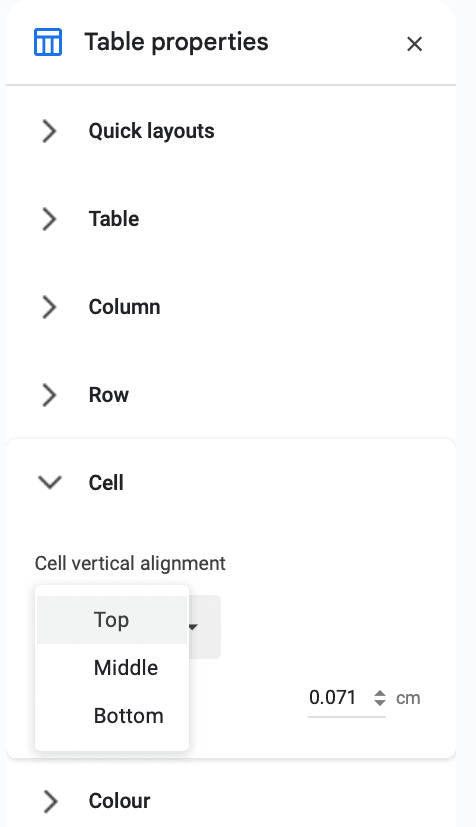
Lijnen en kleuren
- Selecteer alle tekst in de tabel en verander de tekstkleur in donkerblauw.
- Selecteer alleen de bovenste regel en vaerander bij Table properties – Colour de achtergrondkleur ook in donkerblauw.
- Verander de tekstkleur van de bovenste regel in wit.
- Verander bij Table properties – Colour de Table border ook in donkerblauw en stel de lijndikte in op 0.5pt.
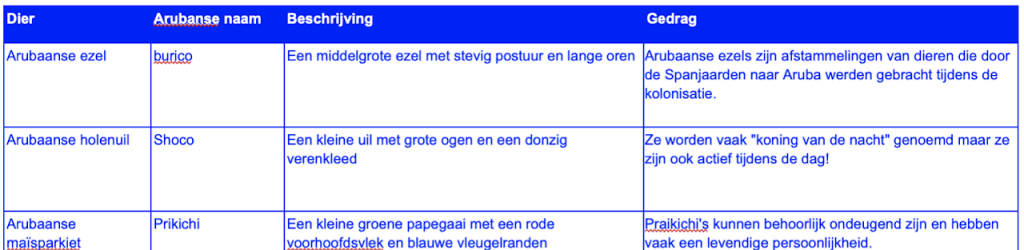
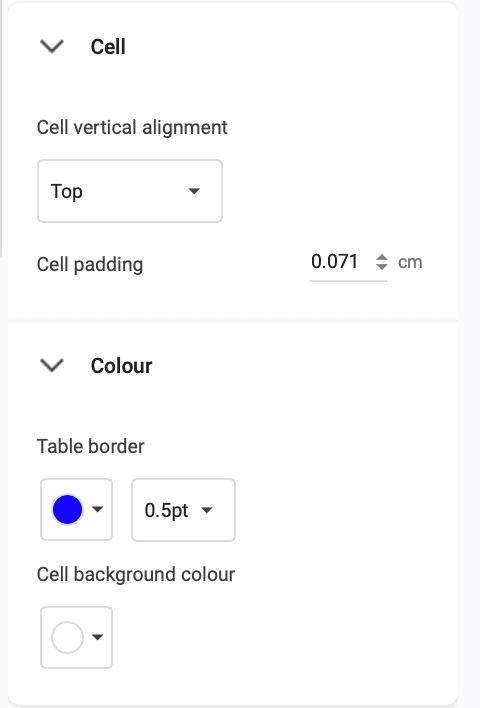
Een header rij instellen
Omdat de tabel over meerdere pagina’s loopt is het verstandig op op elke pagina de bovenster rij te herhalen.
- Klik op een willekeurige plek in de tabel.
- Bij Table properties klik je op de tab Row.
- Zet een vinkje voor Pin header row(s).
Check of daar 1 row(s) is ingevuld.
De bovenste regel wordt nu op elke pagina herhaald.
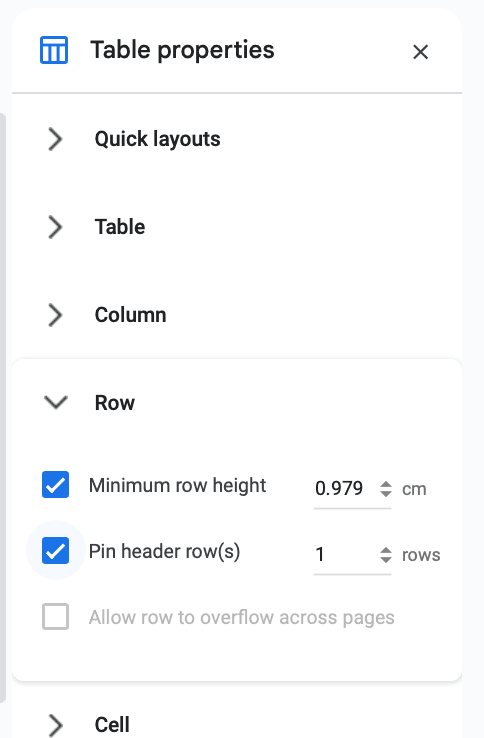
Header, Footer en paginanummer
- Dubbelklik op de witruimte boven aan een pagina.
Er verschijnt een balkje met de melding Header. - Typ boven dat balkje de tekst zoals in het voorbeeld.
- Maak de tekst donkerblauw, vet en gecentreerd.

- Dubbelklik op de witruimte onder aan een pagina.
Er verschijnt een balkje met de melding Footer. - Kies bij Options voor Page numbers.
- Neem de instellingen uit het voorbeeld over en klik op Apply.
- Maak het paginanummer donkerblauw en centreer het.

Vergelijk je werk met het voorbeeld hieronder.
Als er verschillen zijn zoek je uit hoe dat komt en pas je het aan.
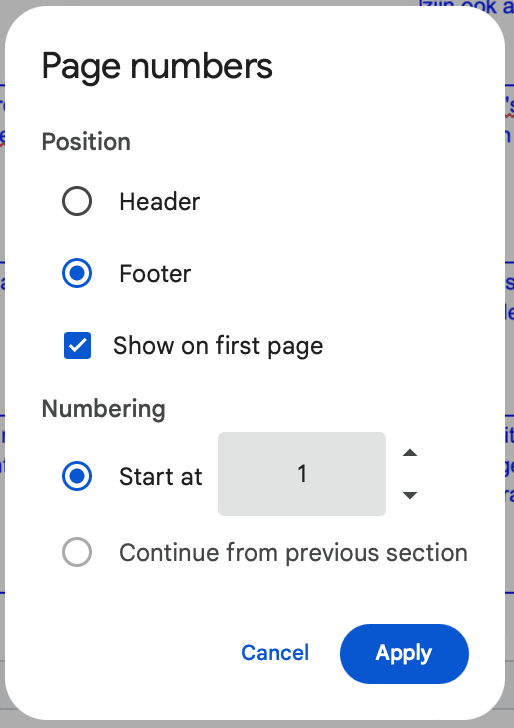
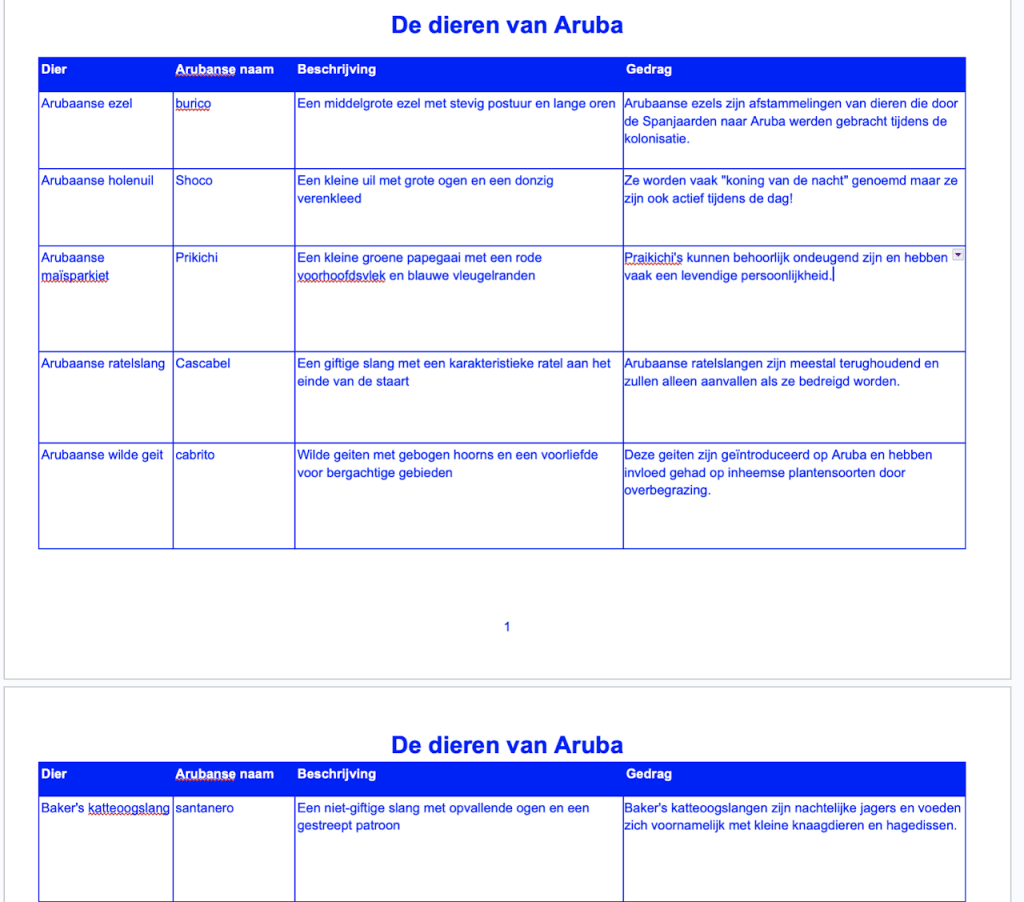
Wat moet je weten en kunnen?
- Page setup
- Orientation Portrait / Landscape
- Margins
- Cell vertical alignment
- Table border
- Table properties – Row
- Pin header row(s)
- Header
- Footer
- Page numbers